Microsoft PowerPoint is een super compleet programma met veel potentie waar denk je voor creatieve, visuele en zeer professionele presentaties Bekijk het in de post van deze link!. Soms willen we een video toevoegen aan de informatie die we op de dia's vastleggen en het programma afsluiten om deze afzonderlijk op de computer af te spelen, kan hinderlijk zijn, vooral als u met een grote groep mensen spreekt! In dit bericht laten we het je zien hoe u een video in uw PowerPoint plaatst en we laten het je zien verschillende alternatieven zodat u degene kunt kiezen die het meest comfortabel voor u is.
Er zijn twee opties om een video in PowerPoint te plaatsen

In PowerPoint u kunt video's van het netwerk invoegen (Youtube, Vimeo ...) en video's die je in je archief hebt staan (eigen of eerder gedownload). Om een video toe te voegen, je moet naar het tabblad Invoegen gaan en op «video» klikken, geven ze je drie opties: de eerste twee die in de bovenstaande afbeelding verschijnen, worden gebruikt om video's uit je bestand in te voegen, de laatste is om online video's toe te voegen.
Hoe u een internetvideo in uw PowerPoint plaatst
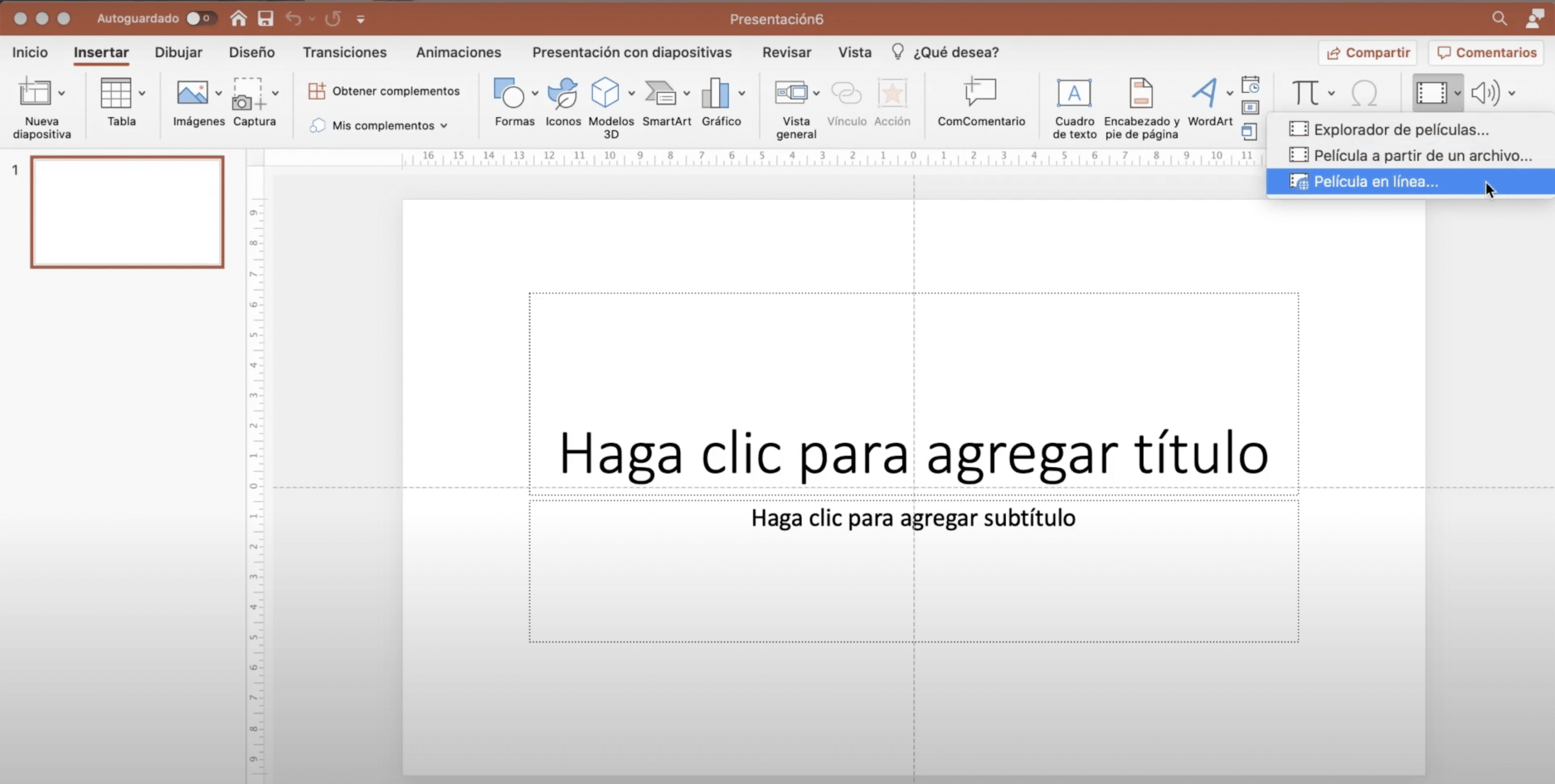
naar voeg een video van het netwerk in, bijvoorbeeld van YouTube, ga naar het tabblad Invoegen, klik op video en selecteer "online film". Er wordt automatisch een venster geopend waarin u de URL kunt invoeren. Je hoeft alleen maar naar YouTube te gaan, de video te zoeken die je wilt, kopieer de url en plak deze op de daarvoor bestemde plaats. Als u klaar bent, klikt u op invoegen.
De video verschijnt op het scherm, je kunt het transformeren zodat het zich beter aanpast aan de ruimte die u heeft ontworpen en als u die geeft "Video formaat" je kunt zelfs het uiterlijk veranderen (probeer er een kader aan toe te voegen). In de tabblad "spelen" u kunt instellen dat het automatisch wordt afgespeeld wanneer u de dia verplaatst, wanneer u erop klikt of, als u dat wilt, op een ander punt op de dia.
Met welke versies van PowerPoint kan ik dit doen?
Bijna alle recente versies van PowerPoint kunt u zelfs YouTube-video's toevoegen de online versie PowerPoint biedt deze mogelijkheid. Helaas werkt deze truc meestal niet voor de versies 2007 en 2010, of de versies 2011 en 2016 voor Mac.
Kan ik alleen YouTube-video's invoegen in mijn PowerPoint?
ook je kunt Vimeo-video's insluiten, geeft het meestal geen enkel probleem. Als je video's uit het netwerk toevoegt, zorg er dan natuurlijk voor dat je dat hebt gedaan internetverbinding wanneer u aanwezig bent om ze te kunnen reproduceren.
Hoe u een stockvideo in uw PowerPoint plaatst
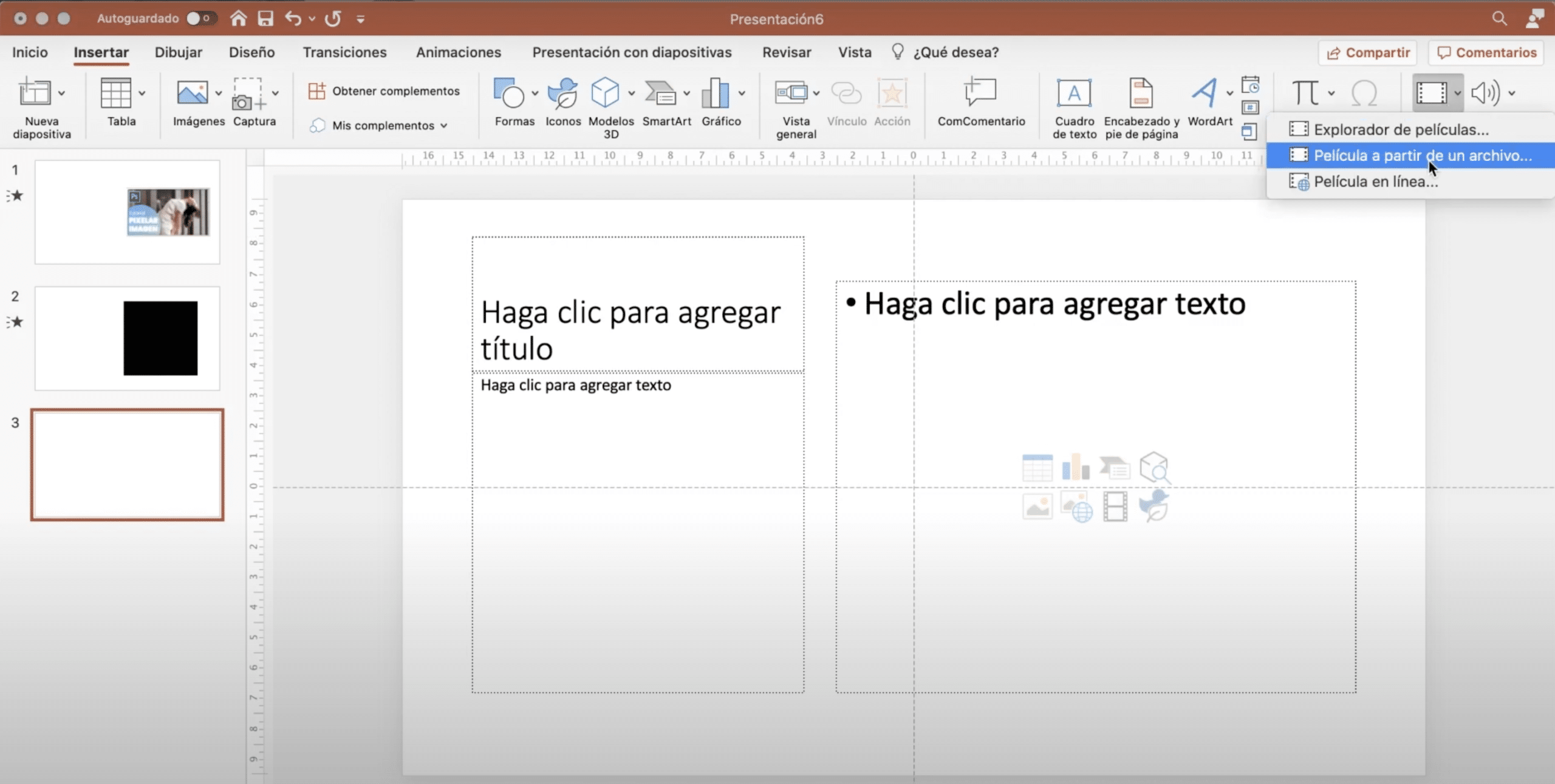
Om een archiefvideo toe te voegen ga naar het tabblad "invoegen", klik op "video", druk op "film uit een bestand", en u kunt nu degene selecteren die u wilt. Net als in het vorige geval, u kunt de afmetingen ervan wijzigen en manier van voortplanting, kunt u zelfs een fade-in of fade-out toevoegen.
Welke videoformaten kan ik aan mijn PowerPoint toevoegen?
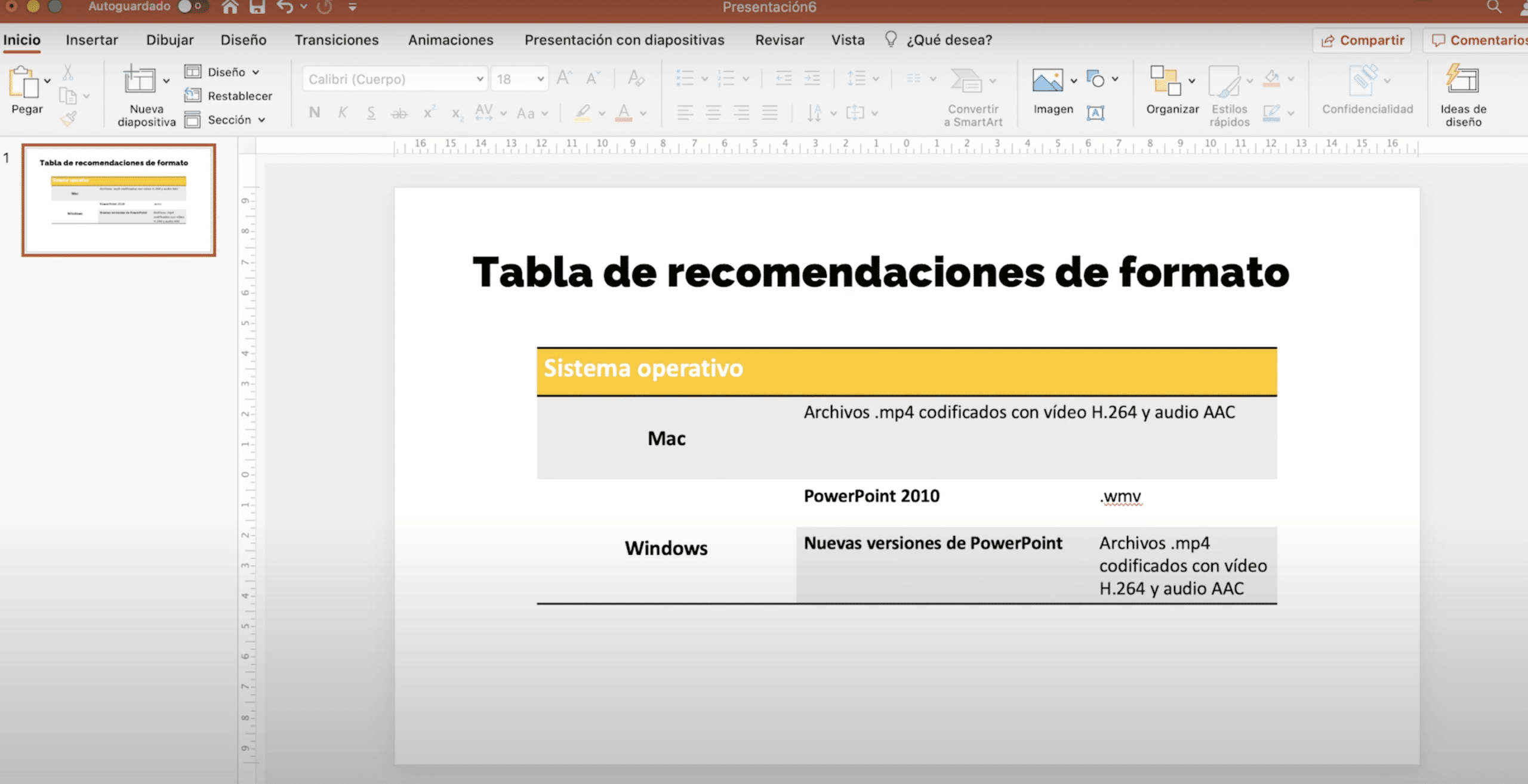
Wanneer u video's uit een bestand in uw PowerPoint invoegt het is belangrijk dat u op het formaat let van de video omdat dit het enige is dat u problemen kan bezorgen. In de tafel die in de afbeelding hierboven verschijnt, hebt u de formaten aanbevolen door Microsoft. Sommige klinken misschien niet zoals jij, maar maak je geen zorgen, je hoeft alleen maar op zoek te gaan naar een converter (er zijn er enkele online en VCL zou ook voor jou werken) en selecteer enkele van deze formaten.